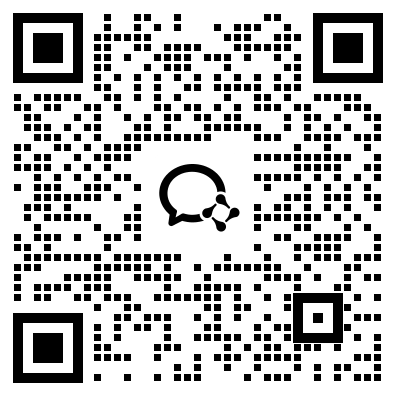折线图是Excel中最常见的图表类型之一,用于展示数据随时间、数量或其他因素的变化趋势。在Excel中,我们可以通过以下步骤创建折线图:选择数据区域,点击插入菜单中的折线图,然后在弹出的对话框中选择所需的样式。在本篇文章中,我们将讨论如何使用Excel创建折线图来展示多组数据的变化趋势。
一、 创建多组数据
在Excel中,我们可以创建多个工作表来存储多组数据。例如,我们可以在同一个Excel文件中创建多个工作表,分别存储每个月的销售数据。每个工作表都应该包含一个列用于时间,以及多个列用于不同的数据集。
在这个例子中,我们将创建三个工作表来存储以下数据:
工作表A: 2019年1月至6月的销售数据
工作表B: 2019年7月至12月的销售数据
工作表C: 2020年1月至6月的销售数据
每个工作表中都有一个日期/时间列和三个数据列。
二、 合并数据
在创建完所有工作表之后,我们需要将它们合并成一个表,以便于创建折线图。我们可以使用Excel中的“数据透视表”来轻松地将所有数据汇总到一个表中。通过“数据透视表”,我们可以选择需要合并的工作表,同时,还可以为每个表的列提供别名。
假设“日期/时间”列的标题在所有工作表中均为“日期”,而每个工作表中的数据列需要进行联接,可以采用VLOOKUP函数来实现。合并完毕后,我们将得到一个包含所有数据的表格。
三、 创建折线图
在数据汇总后,我们可以使用Excel中的“图表向导”创建折线图。选择数据区域后,请按照向导指示选择所需的选项。在第一步中,我们可以选择折线图的样式。在第二步中,我们可以选择X轴和Y轴的标签,以及要包括在图表中的数据集。
在第三步中,我们可以为所有数据集提供图例。如果您选择的样式允许,您也可以为每个数据集选择不同的颜色。在第四步中,我们可以选择是否要将图表嵌入到工作表中,或者要将其创建为新工作表中的单独工作表。
四、 折线图优化
为了使折线图更具可读性和吸引力,我们可以对其进行一些定制。例如,您可以更改图表标题和标签的字体和颜色,或添加数据表格以显示数据集中的具体值。您还可以添加趋势线或数据标签以突出显示每个点的值。
另一个优化方法是将直线变为弯曲的曲线。使用折线图,我们仅能得到离散点的近似值,然而,使用曲线图可以最大程度地反映相邻点之间的变化值。Excel的曲线图与折线图类似,创建方法基本相同,唯一区别是,我们在“图表类型”对话框中选择“散点图和线图”中的“曲线图”选项。
扫码咨询 领取资料